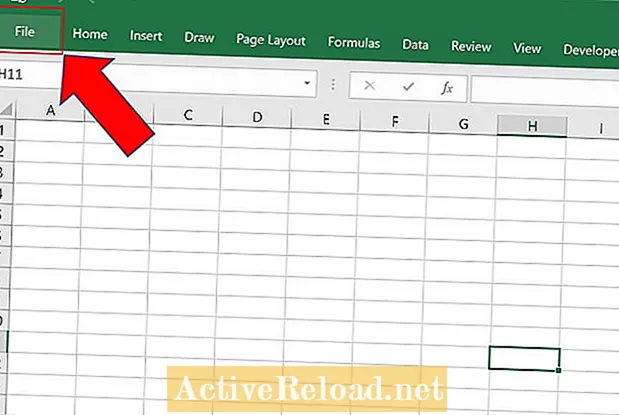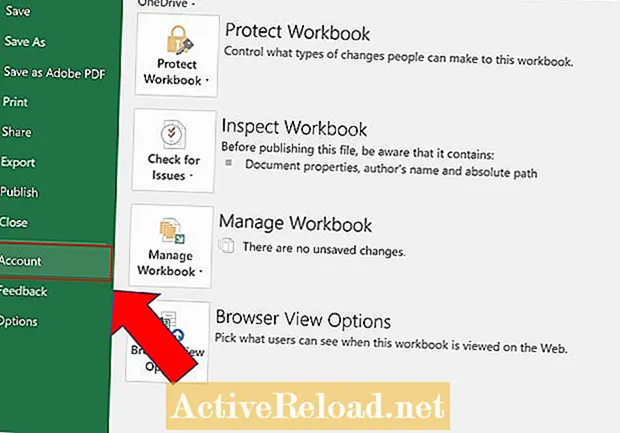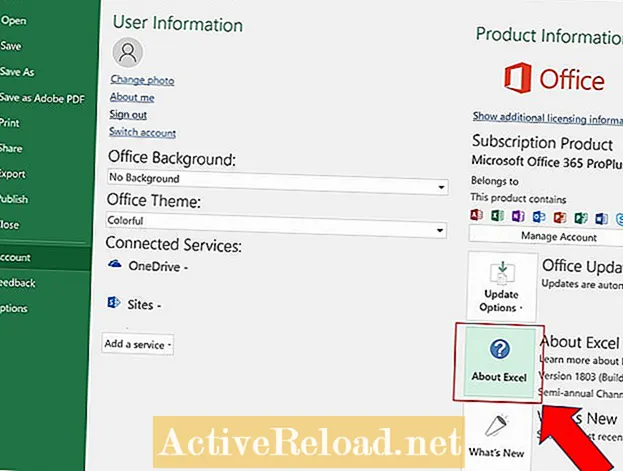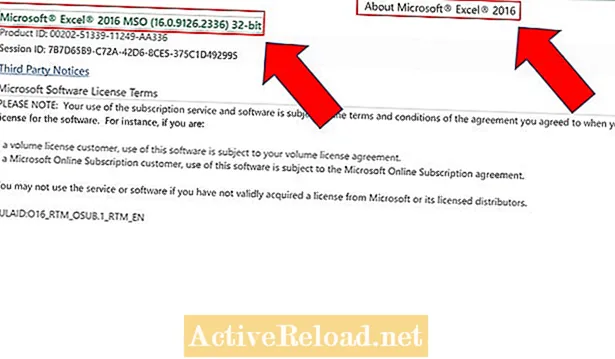작가:
Laura McKinney
창조 날짜:
6 4 월 2021
업데이트 날짜:
14 할 수있다 2024

콘텐츠
Joshua는 USF의 대학원생입니다. 그는 비즈니스 기술, 분석, 재무 및 린 식스 시그마에 관심이 있습니다.
Excel 버전을 찾는 방법

이 텍스트에서는 사용중인 Microsoft Excel 버전을 확인할 수 있습니다. Microsoft Excel에서 특정 작업을 완료하기위한 지침은 대체 버전에 따라 다를 수 있습니다. 그렇기 때문에 작업중인 버전을 아는 것이 좋습니다. 이 작업은 초보자 나 다른 사람의 컴퓨터를 사용하는 경우에 더 적합 할 수 있습니다.
아래 강조 표시된 절차는 Microsoft Office 2013, 2016 또는 2019에서 작업 중인지 여부를 알려줍니다.
1 단계
Excel 통합 문서의 왼쪽 상단에있는 "파일"버튼을 클릭합니다.
파일 메뉴
2 단계
파일 메뉴에서 "계정"옵션을 클릭하십시오.
계정 옵션
3 단계
"사무실 업데이트"버튼 아래 페이지 중간에있는 "Excel 정보"버튼을 클릭합니다.
Excel 버튼 정보
4 단계
소프트웨어에 대한 세부 정보를 봅니다. 이 페이지에는 소프트웨어 버전을 찾을 수있는 두 곳이 있습니다.
버전 찾기
기타 정보
참조 용으로 볼 수있는 기타 정보는 소프트웨어의 Microsoft 제품 키와 사용권 계약 조건입니다.